Hoe een programma uit het opstarten te verwijderen? Wat is autoload en welke programma's zijn niet nodig bij autoload?
Er is niet veel tijd verstreken na het kopen of instellen van je favoriete computer, en nu begint hij weer te lang na te denken als je hem aanzet, en je merkt dat hij ook langzamer is geworden om te werken. Wees niet boos! Weten wat autoload is en hoe het kan worden geoptimaliseerd, zal u helpen.
Oorzaak van het probleem
Opstarten is een service die automatisch bepaalde programma's start telkens wanneer u uw computer aanzet. Eigenlijk was het bedacht als een heel handig ding - zodat je niet elke keer hoeft na te denken over wat er op tijd moet worden ingeschakeld  antivirus of, laten we zeggen, een koelsysteem.
antivirus of, laten we zeggen, een koelsysteem.
Tegenwoordig gebruiken softwarefabrikanten deze mogelijkheid van de computer echter voor hun eigen doeleinden. Veel van de programma's die u installeert, schrijven zichzelf automatisch voor en worden geactiveerd telkens wanneer u ze inschakelt. Op zichzelf doet dit proces niets slechts, maar als er een paar tientallen verschillende ongenode gasten zijn, zullen de prestaties van uw computer aanzienlijk afnemen, omdat het RAM zal worden gebruikt om acties uit te voeren die u in feite niet nodig hebt nu.
Gebruik het toeristenprincipe
Voordat u beslist met welke u wilt beginnen, moet u bepalen welke u daar niet nodig heeft. Beter nog, laat alleen degene achter die je echt nodig hebt. Laat u leiden door het principe van een toerist - alles waar u zonder kunt, is overbodig. Dubbelklikken op de snelkoppeling activeert elke gewenste toepassing binnen enkele seconden.
Een programma verwijderen uit het opstarten - methode één
Klik op de knop met het Windows-logo in de linkerbenedenhoek van het bureaublad en typ het woord "uitvoeren" in de zoekbalk die wordt geopend. 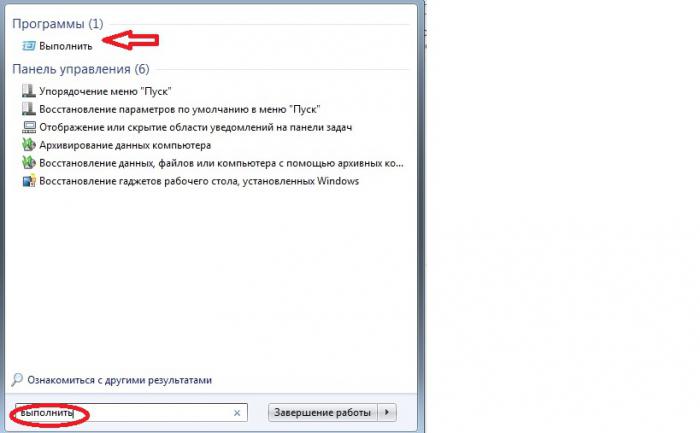
Bovenaan ziet u het bijbehorende programma. Klik erop. Voer in de regel die verschijnt de opdracht msconfig in en bevestig met de OK-toets.
Het volgende venster verschijnt: 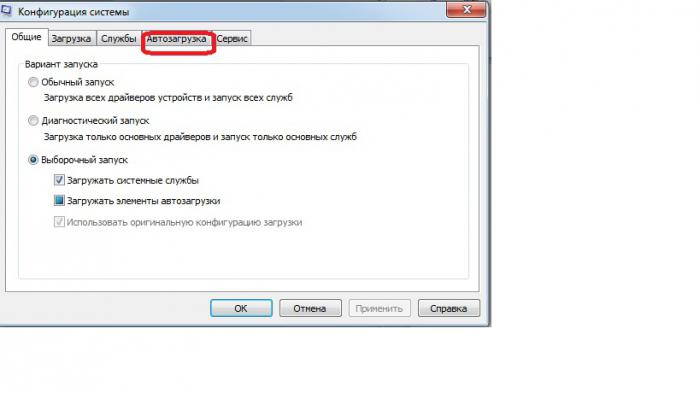
Ga naar het tabblad "Opstarten" 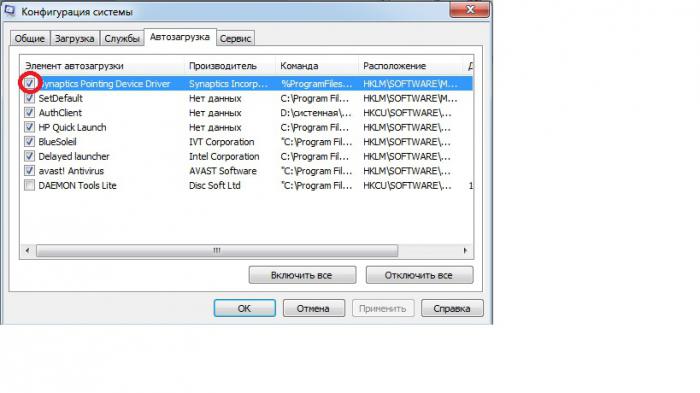
Het teken in de uiterst linkse rij geeft aan dat het programma is geactiveerd. Het verwijderen van programma's bij het opstarten is eenvoudig. Om dit te doen, hoeft u alleen maar de overeenkomstige regel uit te vinken door erop te klikken met de linkermuisknop.
Kan niet worden verwijderd
In dit stadium zult u waarschijnlijk niet geïnteresseerd zijn in hoe u een programma van het opstarten kunt verwijderen, maar welke programma's daar moeten worden achtergelaten.
Let allereerst op de kolom "Team". Het is daar geschreven van wat  adressen worden beheerd. Alle opdrachten die niet vanuit de map "Program Files" worden verzonden, worden automatisch als ongeautoriseerd vermoed.
adressen worden beheerd. Alle opdrachten die niet vanuit de map "Program Files" worden verzonden, worden automatisch als ongeautoriseerd vermoed.
Over het algemeen is het het beste om twee of drie programma's bij het opstarten te laten, maar alles hangt af van uw persoonlijke voorkeuren. Voor iemand is Skype bijvoorbeeld een programma dat altijd moet worden ingeschakeld, terwijl iemand het slechts af en toe gebruikt.
In sommige gevallen is vanaf het opstarten echter niet alleen wenselijk, maar absoluut noodzakelijk. Dit geldt zeker voor spyware en hulpprogramma's waarmee ongewenste advertenties uw computer kunnen binnendringen.
Ongedierte
De volgende lijst met programma's is strikt gecontra-indiceerd voor de gezondheid en correcte werking van uw computer:

Een programma verwijderen uit het opstarten - methode twee
Er is nog een andere optie voor het verwijderen van een programma vanaf het opstarten met behulp van het systeemregister. In dit geval moet u echter uiterst voorzichtig zijn, omdat u per ongeluk belangrijke parameters kunt wijzigen.
Het systeemregister is een lijst met instellingen van het besturingssysteem. Ze bevinden zich meestal in twee systeembestanden. Het zijn deze gekoesterde lijsten die gedownloade programma's, evenals kwaadaardige virussen, proberen binnen te dringen door de haak of door oplichter. Bovendien proberen deze laatste zich ook te vermommen en doen alsof ze volledig ongevaarlijk zijn.
Om het systeemregister te openen, voert u de opdracht regedit in de regel "run" in. Het venster Register-editor wordt geopend. In de linkerkolom ziet u vijf mappen. We zijn geïnteresseerd in HKEY_CURRENT_USER.
Door op het kleine driehoekje links van het mappictogram te klikken, ziet u een lijst met submappen. Geef dus het pad door: HKEY_CURRENT_USER \Software\Microsoft\Windows\ CurrentVersion.
Er zijn twee subsecties: run (de hier geschreven programma's starten elke keer dat u inlogt) en runonce (ze worden slechts één keer uitgevoerd en worden onmiddellijk uit het register verwijderd).
(aangeroepen door met de rechtermuisknop op de opdracht te klikken) zal laten zien hoe u het programma uit het opstarten kunt verwijderen. Wees voorzichtig, want er zullen geen waarschuwingen zijn dat het verwijderen van een bestand kan leiden tot een kritieke fout in het systeem. En als u per ongeluk de gewenste opdracht verwijdert, kunt u deze alleen handmatig registreren.
Programma's om te verwijderen
- Access Ramp Monitor - bewaakt internetverbindingen.
- AlpsPoint - Verlengt het touchpad, maar is niet vereist.
- AudioHQ - voorgeschreven bij geluidskaarten.
- BackWeb - Identificeert een bestaande internetverbinding voor het downloaden van updates. Leidt vaak tot systeemstoringen.
- Bayswap - geïnstalleerd voor hot swapping van de batterij.
- BCDetect - Inspecteert op de aanwezigheid van een videokaartstuurprogramma.
- Bpcpost.exe is onderdeel van Microsoft WebTV voor Windows.
- BrowserWebCheck - Zorgt ervoor dat Internet Explorer de standaardbrowser blijft.
- Ctfmon (ctfmon.exe) - geregistreerd elke keer dat Office XP correct start. Gebruikt voor alternatieve tekstinvoer.
- Daemon - gebruikt om de joystick te configureren.
- ICSMGR.EXE - Exclusief nodig voor de hostcomputer.
- LicCrtl - controleert licenties bij het gebruik van bepaalde games en programma's.
- LoadQM - schrijft voor om de MSN Explorer Query Manager te laden.
- Microsoft Announcement Listener - Nodig om Microsoft WebTV voor Windows te laten functioneren.
- Microsoft Greetings Reminder is een herinnering van Microsoft.
- Microsoft Office Startup - is ervan overtuigd dat het de lancering van MS-Office-applicaties zal versnellen, maar het verbruikt veel RAM.
- Mosearch - verbruikt veel bronnen, het wordt aanbevolen om het uit te schakelen, tenzij u natuurlijk tegelijkertijd met duizenden documenten werkt.
- MSConfigReminder - wanneer geladen, meldt het dat u sommige programma's in MSCONFIG hebt uitgeschakeld.
- MSMSGS - MSN-messenger. Zet het gerust uit.
- POINTER is een hulpprogramma voor het ondersteunen van uitgebreide functies voor de muis.
- PowerChute is een programma voor ononderbroken stroomvoorzieningen. Het is beter om er vanaf te komen, omdat het vaak de oorzaak wordt van een onjuiste systeemwerking.
- Ptsnoop - Vereist om sommige modems te laten werken. Zorg ervoor dat je ze echt hebt. Anders verwijderen.
- QSORT.EXE - een programma om items in het Start-menu alfabetisch te sorteren - is absoluut nutteloos.
- Bronmeter - bronindicator. Doet geen bijzonder werk. Verwijderen.
- SchedulingAgent - taakplanner. Laat alleen staan als je het constant gebruikt.
- SSDPSRV is een hulpprogramma dat nodig is om Plug en Play-apparaten te laten werken. Bekijk ze eens
- Synchronisatiebeheer - Vereist als u Internet Explorer gebruikt. Voel je vrij om het uit te schakelen als je een andere browser gebruikt.
- TVWakeup is een ander hulpprogramma voor Microsoft WebTV voor Windows. Laat alleen staan als u uw computer uitsluitend als tv gebruikt.
- W3KNetwork - Dit programma is uitsluitend gemaakt om uw gegevens te verzamelen. Volledig verwijderen.
- Winmgmt.exe - in het geval dat u geen IT-beheerder bent, heeft u het absoluut niet nodig.
Weinig artefacten
Aan het begin van het bestaan van Windows, toen het register als zodanig nog niet bestond, werden opdrachten in de bestanden win.ini en system.ini geschreven. Bestanden met deze extensie bevinden zich nog steeds in de Windows-map. Veel programmeurs vergeten langzaam deze verouderde bestanden. Maar virusontwikkelaars minachten niet om te profiteren van deze maas in de wet.
Als je dit weet, zul je niet worden gekweld door hoe je het programma van het opstarten kunt verwijderen als het hele vervelende virus opnieuw verschijnt. Ga gewoon door de win.ini- en system.ini-bestanden en verwijder alle verdachte vermeldingen.
Assistent-programma's
Als u bang bent om zelf wijzigingen aan te brengen in het register, gebruik dan gespecialiseerde toepassingen die precies weten hoe u programma's van het opstarten kunt verwijderen zonder belangrijke instellingen te beschadigen.
CCleaner is een goede optie. Dit hulpprogramma helpt niet alleen om onnodige opdrachten aan te pakken, maar ook om alle soorten onnodige opdrachten professioneel op te schonen, evenals de opdrachten die vaak achterblijven na het installeren en verwijderen van verschillende software.
Een andere bekende assistent is TuneUp Utilites. Dit programma doet uitstekend werk bij het optimaliseren van uw computer en weet welke programma's niet nodig zijn bij het opstarten. Het heeft een gebruiksvriendelijke interface en biedt opties voor het oplossen van problemen met het besturingssysteem.
Neo Utilities is een hele reeks programma's die zijn ontworpen om uw computer- en internetverbindingen te optimaliseren. Bovendien biedt het bescherming aan uw systeem, omdat het automatisch een hele barrière van verboden blootlegt tegen ongeautoriseerde registerwijzigingen.
AusLogics BoostSpeed is ook een goede tool om je computer eenvoudig op te schonen. Tijdens het werk controleert het alle software en helpt het bij het configureren van het besturingssysteem om optimale werkprestaties te bereiken.
Een klein afscheidswoord
Zodra u uw besturingssysteem hebt geconfigureerd om automatisch te starten, hetzij handmatig, hetzij met onderhoudsprogramma's, zal de opstarttijd van uw computer afnemen en zouden uw programma's sneller moeten werken. Het is echter belangrijk om regelmatig de registerinstellingen te controleren. Nu u weet hoe u automatisch ladende programma's uitschakelt, zorgt u ervoor dat er geen zelfbenoemde toepassingen worden geregistreerd waar ze niet veel eenvoudiger zouden moeten zijn. Met deze eenvoudige actie bespaart u uzelf tijd en zenuwen.



